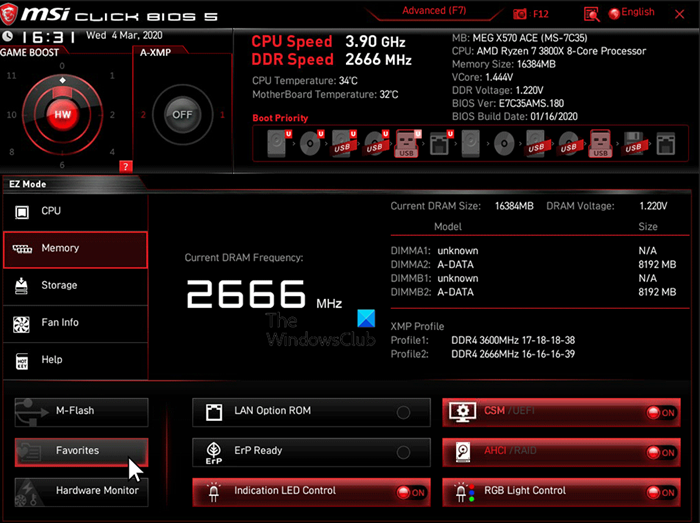Không ai lắp ráp PC hay thiết lập máy tính mới có thể tránh khỏi BIOS hay UEFI. Đó là nơi bạn xác định những điều cơ bản, từ trình tự khởi động và cấu hình bộ nhớ đến các tính năng bảo mật như Khởi động An toàn.
Giao diện UEFI hiện đại có giao diện đồ họa, có thể sử dụng bằng chuột và tiện lợi hơn nhiều so với giao diện BIOS truyền thống… nhưng chúng vẫn có thể gây khó khăn cho người dùng lần đầu.
Nếu bạn còn ngần ngại khi phải tìm hiểu về BIOS/UEFI của máy tính, đừng lo! Những mẹo nhỏ này sẽ giúp bạn làm quen và thoải mái chỉ trong thời gian ngắn.
Cách khởi động vào cài đặt BIOS/UEFI
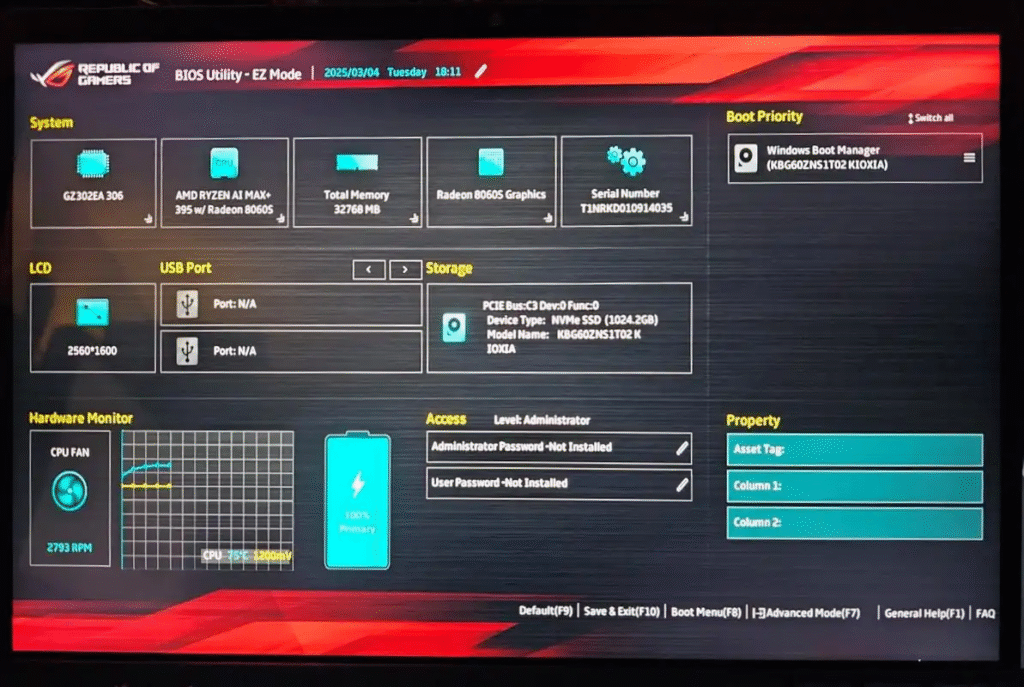
Để khởi động vào BIOS/UEFI, bạn phải nhấn một phím (hoặc tổ hợp phím) trong quá trình khởi động. Nếu bạn không đủ nhanh hoặc nhấn nhầm phím, bạn sẽ bị chuyển sang Windows.
Phím chính xác bạn cần nhấn tùy thuộc vào nhà sản xuất bo mạch chủ của bạn, nhưng hầu hết đều sử dụng một trong các phím chuẩn sau: Delete, F2, F10 hoặc F12. Phím chính xác thường được hiển thị trên màn hình trong vài giây đầu tiên cùng với logo bo mạch chủ, và tốt nhất là bạn nên nhấn phím đó nhiều lần ngay khi nhìn thấy.
Tuy nhiên, cũng có một cách khác trong Windows 11: mở Settings > System > Recovery, cuộn xuống tùy chọn Recovery options và tìm “Advanced startup”, sau đó nhấp vào nút có nhãn Restart now. Tại đó, bạn có thể gọi trực tiếp cài đặt firmware UEFI.
Bước 1: Cập nhật BIOS/UEFI
Trước khi bắt đầu tinh chỉnh, bạn nên cập nhật BIOS/UEFI lên phiên bản mới nhất. Các phiên bản mới thường mang lại khả năng tương thích RAM tốt hơn, mở rộng hỗ trợ CPU và/hoặc khắc phục các lỗ hổng bảo mật.
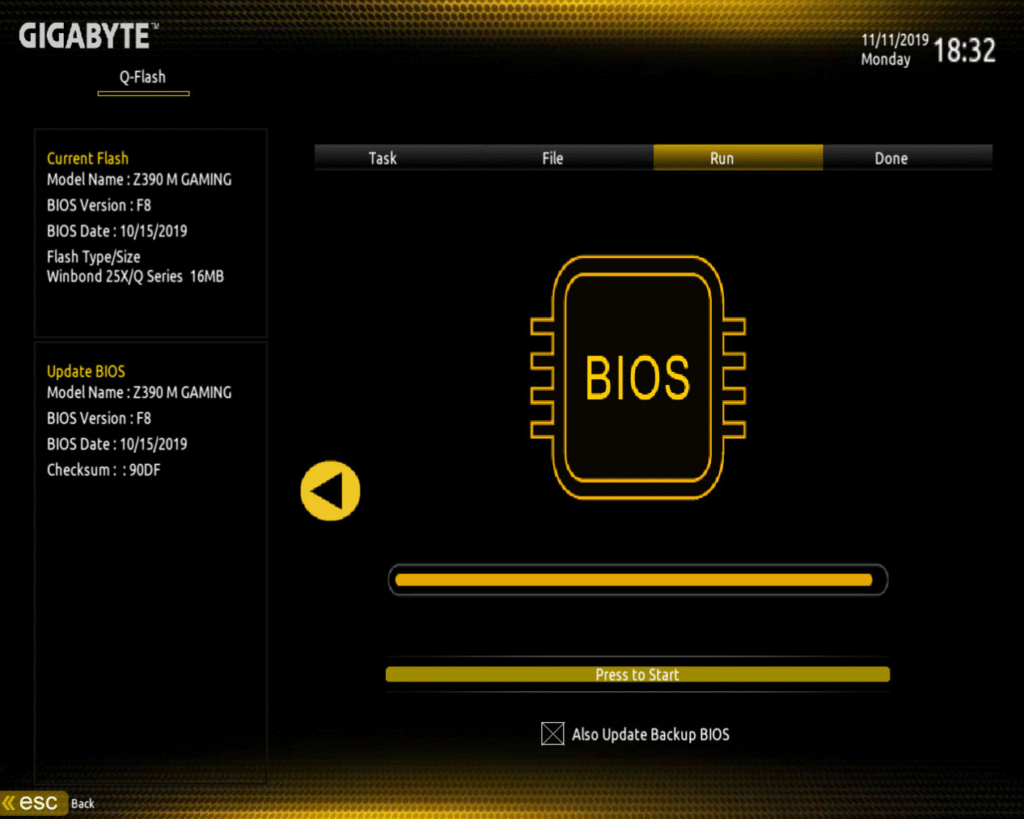
Tải xuống bản cập nhật từ trang web của nhà sản xuất. (Hãy chú ý đến model chính xác của bo mạch chủ của bạn.) Bản cập nhật thường sẽ ở dạng tệp ZIP, bạn có thể giải nén và sao chép vào ổ USB flash. Sau đó, bạn sẽ có thể tìm thấy chức năng cập nhật trong BIOS dưới mục “EZ Flash”, “M-Flash” hoặc tương tự. (Nếu không tìm thấy, hãy tìm kiếm trên web để biết hướng dẫn về cách cập nhật bo mạch chủ cụ thể của bạn.)
Quan trọng: Đảm bảo PC của bạn không bị sập, khởi động lại hoặc tắt trong quá trình cập nhật BIOS/UEFI. Ngoài ra, tránh ép xung hoặc sử dụng nguồn điện không ổn định trong khi cập nhật. Ngoài ra, tránh cập nhật nếu sắp có giông bão hoặc nếu có sự cố mất điện ảnh hưởng đến khu vực/nhà của bạn.
Bước 2: Thiết lập ngôn ngữ và giao diện
Nhiều menu UEFI hiện đại cung cấp chế độ xem đồ họa, và một số thậm chí còn cho phép bạn tương tác bằng chuột. Bạn thường sẽ tìm thấy cài đặt ngôn ngữ trực tiếp trong menu chính hoặc trong tab có nhãn “General Settings”. Luôn luôn thay đổi ngôn ngữ trước để bạn có thể dễ dàng tìm hiểu sau. Một số bo mạch chủ cũng cung cấp chế độ “Simple view” cho người mới bắt đầu và chế độ “Advanced mode” để tinh chỉnh.
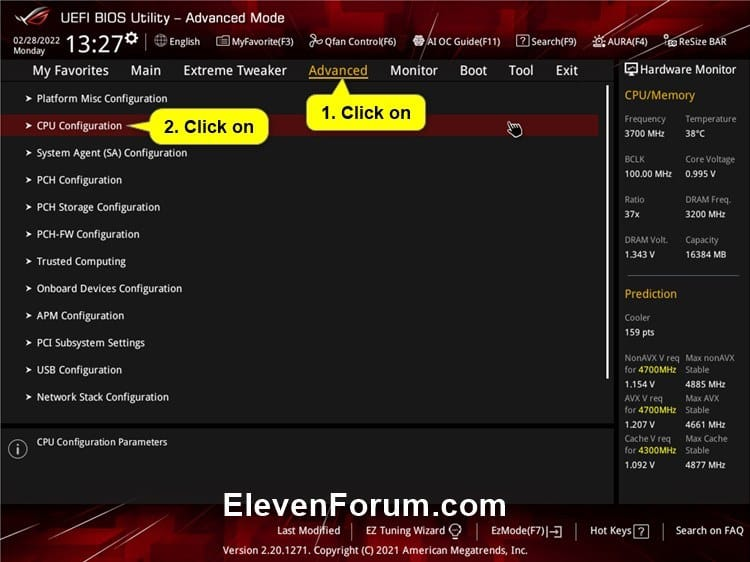
Bước 3: Tùy chỉnh trình tự khởi động
Để cài đặt Windows trên PC, PC phải có khả năng khởi động từ ổ USB flash. Điều đó có nghĩa là bạn có thể phải sắp xếp lại trình tự khởi động sao cho nếu hệ thống phát hiện ổ USB được cắm vào, trước tiên nó sẽ thử khởi động từ ổ USB đó trước khi chuyển sang ổ SSD bên trong (ví dụ).
Bạn có thể thực hiện việc này trong BIOS/UEFI bằng cách điều hướng đến mục thích hợp và kéo tùy chọn ổ USB flash lên trên cùng. Sau khi Windows được cài đặt, hãy đảm bảo thay đổi lại thứ tự và chọn Trình quản lý Khởi động Windows hoặc ổ cứng hệ thống của bạn làm thiết bị khởi động đầu tiên.
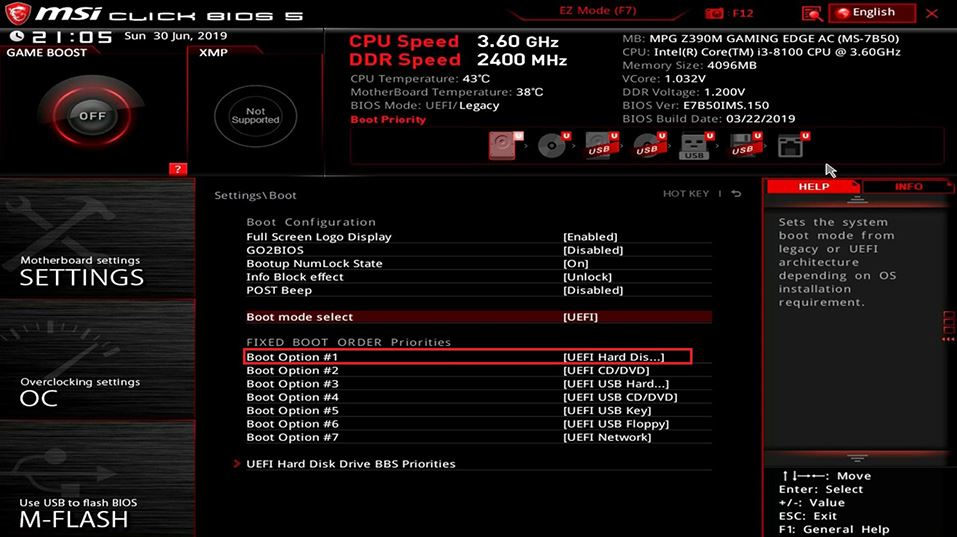
Mẹo: Nếu PC của bạn không nhận dạng được ổ USB khi khởi động, hãy thử tắt “Chế độ Fastboot”.
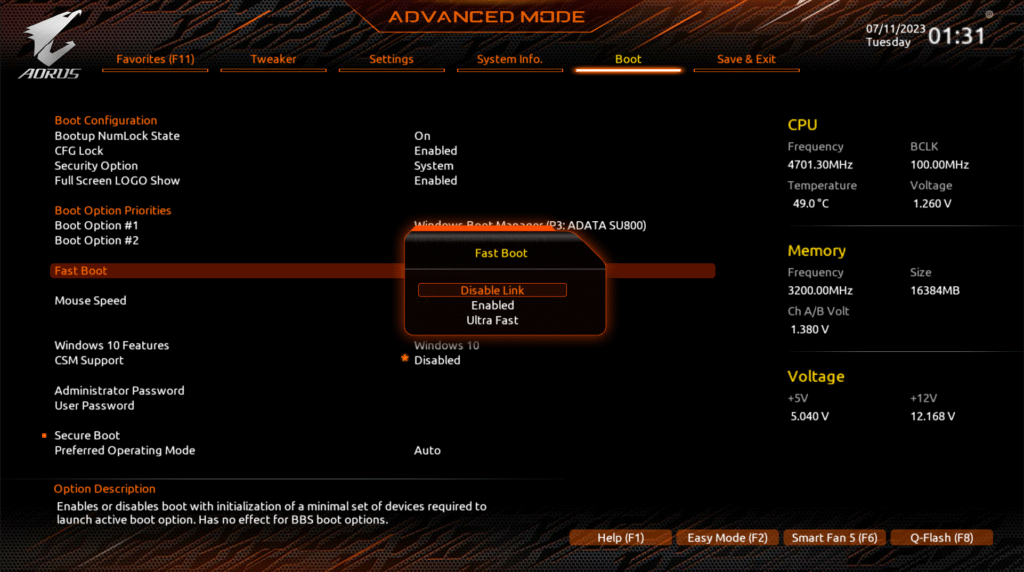
Bước 4: Tối ưu hóa bộ nhớ RAM

Theo mặc định, RAM thường chỉ chạy ở xung nhịp cơ bản. Hãy kích hoạt cấu hình phù hợp trong UEFI—tùy thuộc vào nhà sản xuất, cấu hình này được gọi là XMP (Intel), DOCP (Asus/AMD) hoặc EXPO (AMD). Điều này cho phép RAM của bạn tận dụng tối đa tốc độ được thiết kế mà không cần phải ép xung thủ công. Bạn thường có thể tìm thấy tùy chọn này trên trang chính của menu UEFI hoặc trong một tab như “AI Tweaker” (dành cho Asus), “OC” (dành cho Gigabyte) hoặc “Advanced Memory Settings”.
Bước 5: Cài đặt quạt và nhiệt độ
Bạn có thể điều chỉnh chế độ quạt trong các mục menu như “Q-Fan” hoặc “Smart Fan Control”, cho phép bạn xác định mức độ ồn ào hoặc êm ái của quạt máy tính khi sử dụng hàng ngày. Chế độ quạt dốc hơn (tức là nhanh hơn ở nhiệt độ cao) được khuyến nghị cho chơi game, trong khi chế độ quạt phẳng (tức là vẫn chậm ngay cả khi nhiệt độ tăng nhẹ) phù hợp hơn cho văn phòng hoặc máy chủ gia đình, đảm bảo sự yên tĩnh.
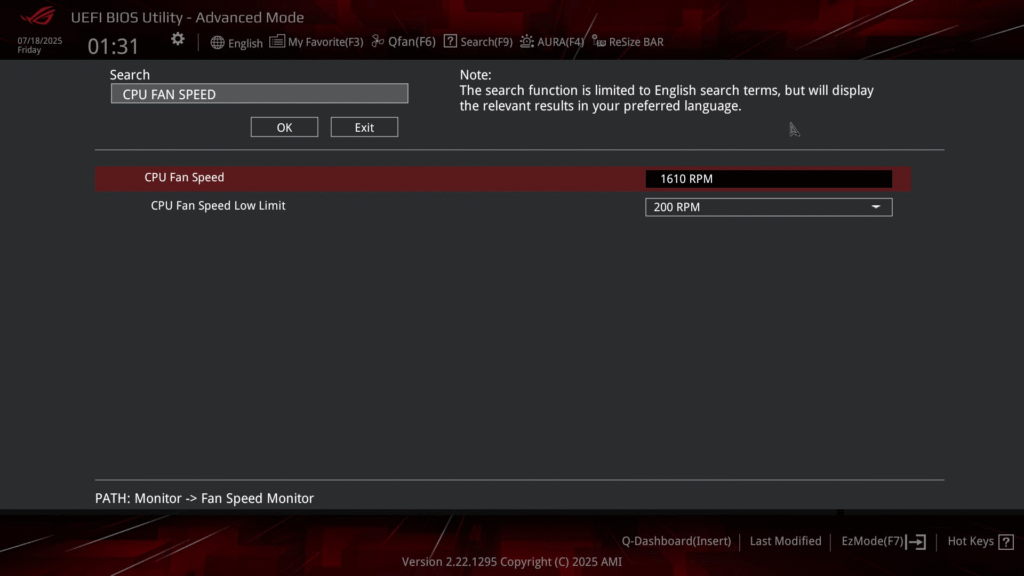
Bước 6: Tối ưu hóa năng lượng và hiệu suất
Nhiều bo mạch chủ cung cấp các tính năng tiết kiệm điện như “C-States” (giảm điện áp CPU khi không hoạt động) hoặc “ErP ready” (giảm mức tiêu thụ điện năng khi tắt máy). Nếu bạn cần nhiều điện năng hơn, hãy kích hoạt Turbo Boost (Intel) hoặc Precision Boost Overdrive (AMD). Precision Boost Overdrive đảm bảo xung nhịp cao hơn, nhưng đòi hỏi hệ thống tản nhiệt tốt.
Lưu ý: Sự kết hợp giữa các tính năng tiết kiệm điện và các tùy chọn hiệu suất mạnh mẽ có thể dẫn đến tình trạng mất ổn định trên các bo mạch chủ giá rẻ. Nếu máy tính của bạn thường xuyên gặp sự cố sau khi thực hiện các thay đổi như vậy, hãy tắt Turbo Boost/PBO/C-States một lần nữa để kiểm tra.
Bước 7: Kiểm tra cài đặt bảo mật
Để cài đặt Windows 11, một số tính năng bảo mật nhất định phải được kích hoạt trong BIOS/UEFI. Nếu thiếu chúng, quá trình thiết lập sẽ bị hủy hoặc thậm chí không khởi động được. Hai tùy chọn quan trọng nhất là:
Enable Secure Boot: Đảm bảo chỉ tải các bộ nạp khởi động được Microsoft ký. Nếu không có Khởi động An toàn, phần mềm độc hại có thể được cài đặt trước khi hệ điều hành khởi động. Để bảo mật, Windows 11 sẽ từ chối cài đặt nếu không có Khởi động An toàn.
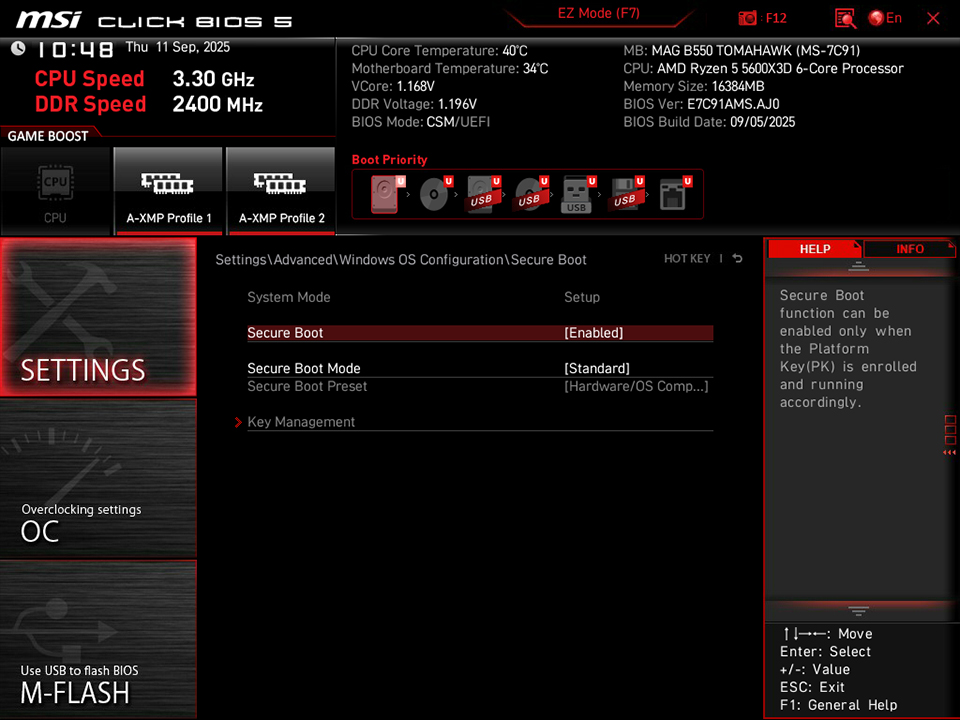
Bật TPM 2.0: Được gọi là “fTPM” (AMD) hoặc “PTT” (Intel) tùy thuộc vào nhà sản xuất. TPM 2.0 lưu trữ khóa mật mã một cách an toàn trong hệ thống. Windows 11 sẽ từ chối cài đặt nếu không có nó.
Cũng nên xem xét các tùy chọn bảo mật mở rộng:
BitLocker support:Khi bật TPM, bạn có thể sử dụng mã hóa ổ cứng như BitLocker mà không cần thêm thao tác nào. Điều này bảo vệ dữ liệu của bạn trong trường hợp bị mất cắp hoặc mất máy tính.
Supervisor/BIOS password: Bảo vệ cài đặt firmware khỏi truy cập trái phép.
Lock interfaces: Một số bo mạch chủ cho phép bạn vô hiệu hóa cổng USB hoặc bộ điều hợp mạng trực tiếp trong UEFI. Điều này hữu ích cho các môi trường đặc biệt nhạy cảm, nơi cần hạn chế quyền truy cập vào các thiết bị bên ngoài vì lý do bảo mật.
Bước 8: Các tính năng nâng cao khác
Nếu máy tính của bạn vẫn chạy ổn định sau tất cả các điều chỉnh trên, giờ đây bạn nên xem xét một số tùy chọn bổ sung:
Chế độ SATA/NVMe:
Đối với ổ SSD và HDD đơn, AHCI là tiêu chuẩn. Điều này đảm bảo hiệu suất đầy đủ và hỗ trợ TRIM.
RAID chỉ đáng dùng nếu bạn muốn sử dụng nhiều ổ đĩa cho mục đích sao chép dữ liệu (RAID 1) hoặc hiệu suất (RAID 0). Quan trọng là, cài đặt này phải được thiết lập trước khi cài đặt Windows, vì việc thay đổi sau này có thể dẫn đến lỗi khởi động. Tìm hiểu thêm về thiết lập RAID và nhiều ổ đĩa hoạt động cùng nhau.
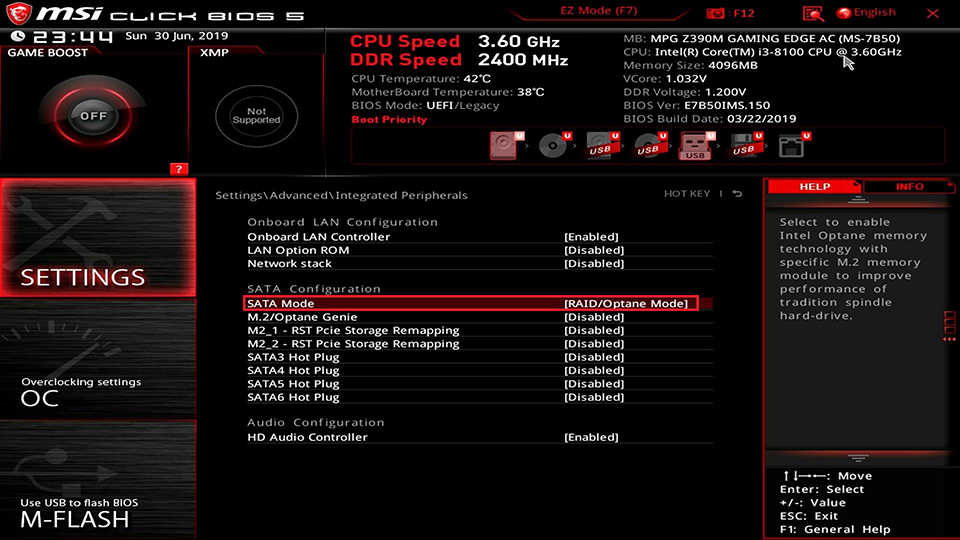
Kích hoạt ảo hóa:
Các tính năng như Intel VT-x và AMD-V giúp máy ảo chạy hiệu quả. Nếu bạn muốn sử dụng Hyper-V, VirtualBox hoặc VMware, bạn nên bật tùy chọn này.
Nếu không kích hoạt ảo hóa, nhiều thứ vẫn sẽ chạy nhưng hiệu suất giảm đáng kể.
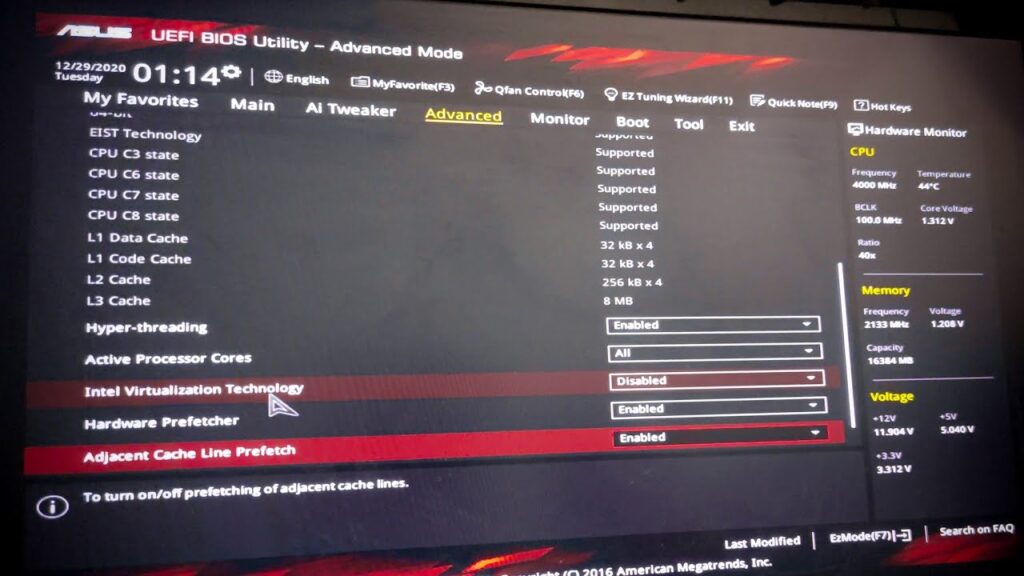
IOMMU/SR-IOV (tùy chọn):
Tính năng này hữu ích cho người dùng nâng cao muốn sử dụng tính năng chuyển tiếp thiết bị hoặc các tình huống ảo hóa đặc biệt.
Mẹo: Ngay cả khi bạn không cần ảo hóa ngay lập tức, bạn vẫn có thể kích hoạt tính năng này ngay bây giờ. Điều này sẽ giúp bạn không phải tìm kiếm trong BIOS sau này nếu bạn muốn thử nghiệm với máy ảo.
Làm quen với BIOS/UEFI của bạn
Tóm lại, BIOS/UEFI là trung tâm điều khiển máy tính của bạn. Chỉ cần một vài thiết lập—chẳng hạn như cấu hình RAM, trình tự khởi động và Khởi động An toàn—có thể tạo ra sự khác biệt lớn giữa một hệ thống đang chậm chạp và một hệ thống ổn định, nhanh chóng và an toàn.
Nếu muốn, cuối cùng bạn cũng có thể thử tinh chỉnh các thiết lập sâu hơn, từ đường cong quạt riêng lẻ đến ép xung. Nhưng ngay cả khi không thử nghiệm, với các thiết lập BIOS/UEFI phù hợp, máy tính mới của bạn giờ đây sẽ sẵn sàng khởi động và được chuẩn bị tối ưu.
Lưu ý: Bạn chỉ cần thực hiện hầu hết các điều chỉnh BIOS/UEFI một lần. Sau đó, máy tính của bạn sẽ chạy ổn định với các thiết lập tối ưu mà không cần bất kỳ điều chỉnh phiền phức nào.